NPort 是串列轉乙太網路(serial-to-Ethernet)設備,因此需透過 TCP/IP 網路,與 Real COM 驅動程式進行通訊,導致 Real COM 埠的讀/寫速度,比原生電腦配備的 COM 埠慢,特別是網路流量較大時。
您可嘗試調整以下的進階設定,以便提升 NPort 設備上的 Real COM 埠效能:
- Fast Flush
如果您的程式使用 Win32 PurgeComm 功能,這很可能是造成 NPort 效能不佳的原因。您可啟用 Fast Flush 功能,藉以改善 NPort 的效能。
以 NPort 6000 為例,請開啟 Windows Driver Manager,進入 Advanced Settings 頁面,選擇 Fast Flush (Flush Local Buffer Only) 選項。
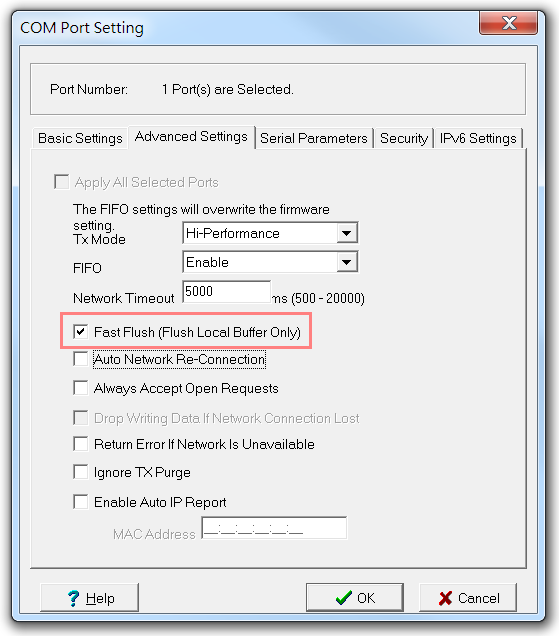
- Tx Mode
Tx Mode 欄位有兩個選項,Hi-Performance 和 Classical Mode。Classical mode 選項也可能導致 NPort 效能不佳。您可以切換到 Hi-Performance 模式,以提高資料傳輸速率。
以 NPort 6000 為例,請開啟 Windows Driver Manager,進入 Advanced Settings 頁面,##在 Tx Mode 選單中,選擇 ##Hi-Performance 選項。Tx Mode。
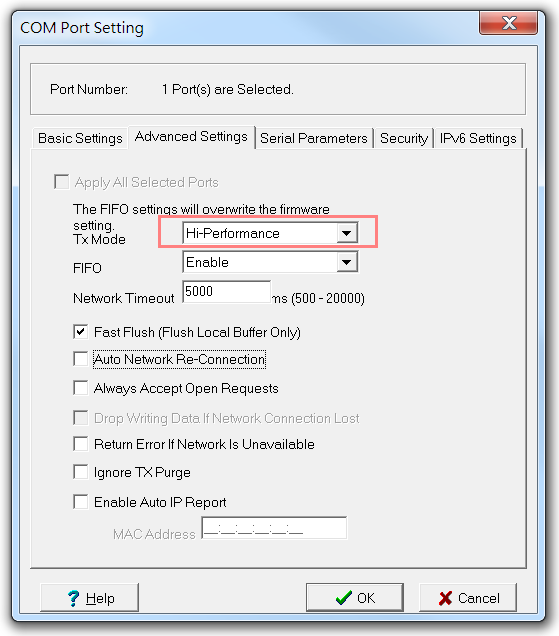
- FIFO
如果您的資料是透過較小的封包,從串列設備傳送到乙太網路設備,則 NPort 處理資料的時間比較長,因而導致效能不佳。您可啟用 FIFO(先進先出)來提高效能。
以 NPort 6000 為例,請開啟 Windows Driver Manager,進入 Advanced Settings 頁面,##在 FIFO 選單中,選擇 ##Enable 選項。
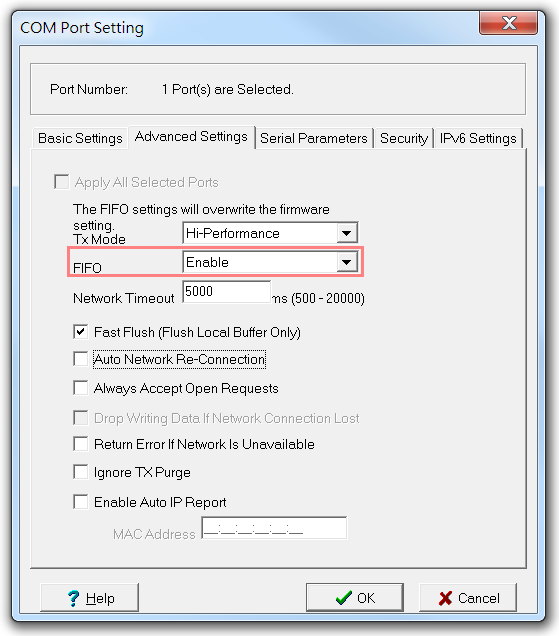
如需更多詳細資訊,請參閱 NPort 使用者手冊。
如果完成了上述設定,仍無法改善 NPort 上 Real COM 埠的效能,請使用 PortMon* 工具來擷取設備記錄,並傳送給 Moxa 支援團隊。
*PortMon 是免費的工具程式,可監視並顯示系統中所有串列埠活動。